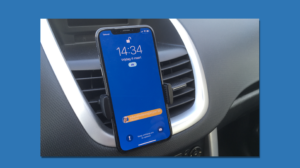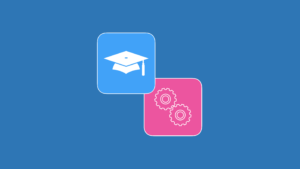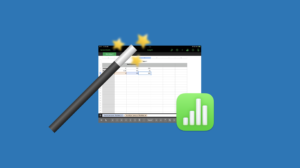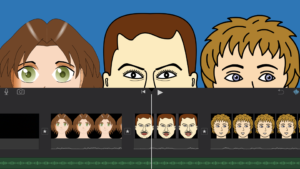Keynote – delen en samenwerken

Schoolwerk
Materiaal delen kan ook met behulp van de app ‘Schoolwerk’.
In dit voorbeeld delen we een presentatie met de klas waardoor we kunnen samenwerken in één presentatie, waarbij zowel leerlingen als leerkrachten aanwijzingen kunnen aanbrengen d.m.v. hun vinger of Pencil. Brainstormen over verschillende onderwerpen kunnen we door middel van het toevoegen van een ‘opmerking’.
Aan de slag
Binnen de app ‘Schoolwerk’ kunt u met de knop ‘maak nieuwe klas’ een nieuwe klas toevoegen die we in dit voorbeeld de naam ‘Demo’ hebben gegeven. U zou als afspraak kunnen hanteren dat iedereen altijd start met de eerste 3 letters van hun vak gevolgd door de klas, bijv. ‘Ned1A’.
Wanneer u met meerdere locaties aan de slag wilt gaan, kunt u kiezen in welke locatie deze klas moet aangemaakt worden.
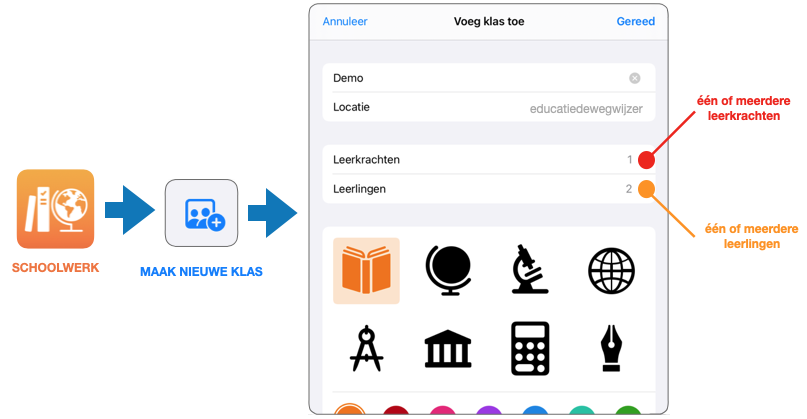
Bij leerkrachten kunt u aangeven welke leerkrachten allemaal van deze klas gebruik mogen maken. In ons bovenstaande voorbeeld is dit één leerkracht.
Bij leerlingen heb ik ervoor gekozen om ‘leerling 1’ en ‘leerling 2’ toe te voegen aan de klas.
Binnen deze klas kunnen we nu kiezen voor ‘Maak nieuwe opdracht’.
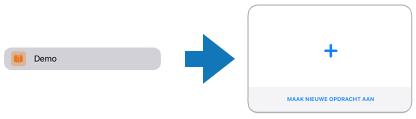
Dit laat ons toe om ‘App-activiteiten’, ‘Bestanden’, ‘foto’s en video’s’, gescande documenten, ‘Links’ en ‘Inleververzoek’ toe te voegen.
Bij ‘Aan’, geven we de ‘Demo’-klas op. We geven de opdracht de naam ‘Keynote samenwerken’ en plaatsen de inleverdatum op 1 januari 2021.
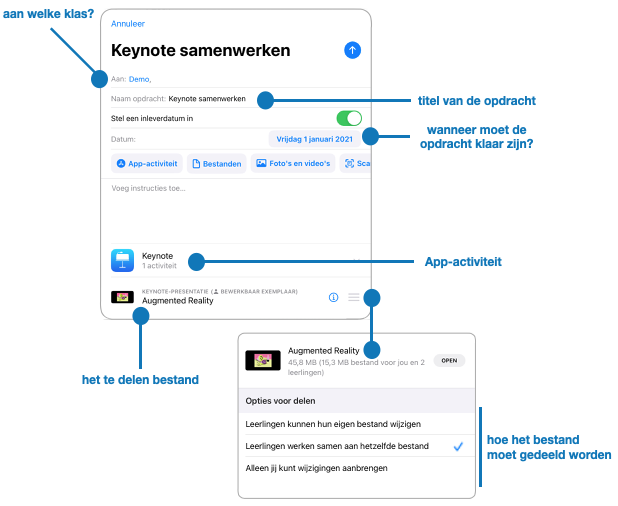
We voegen de presentatie ‘Augmented Reality’ toe waardoor het bestand gedeeld wordt met de leerlingen en waardoor er ook een ‘App-acitiviteit’ wordt aangemaakt voor ‘Keynote’.
Als optie, die te vinden is rechts onderaan het scherm – de ‘inspector of ‘info’-knop – kunnen we aangeven dat leerlingen aan dit bestand mogen samenwerken door de optie ‘Leerlingen werken samen aan hetzelfde bestand’ aan te vinken.
Wanneer de leerkracht iets wijzigt op de dia, een dia toevoegt, een opmerking aanbrengt of tekent met de Pencil, ziet de leerling dit ook. Omgekeerd is dit natuurlijk ook zo.
Toch hebben we ook een app nodig om te communiceren zoals FaceTime of Google Meet.
Wanneer de leerkracht naar de tweede dia overgaat, zal dit gecommuniceerd moeten worden, want als de leerkracht van dia 2 overgaat naar dia 3, zal de leerling dit niet waarnemen op het scherm.
Meer informatie omtrent ‘Schoolwerk’ is terug te vinden bij Apple zelf.
Op deze manier kunt u Apple inzetten om te leren op afstand.
In onderstaande video kan je alle stappen even in detail bekijken.